Win11如何显示文件的后缀名?Win11显示后缀名的解决方法
方法一:
1、打开搜索窗口,搜索“文件夹资源管理器选项”,点击【打开】打开文件夹选项,如下图;
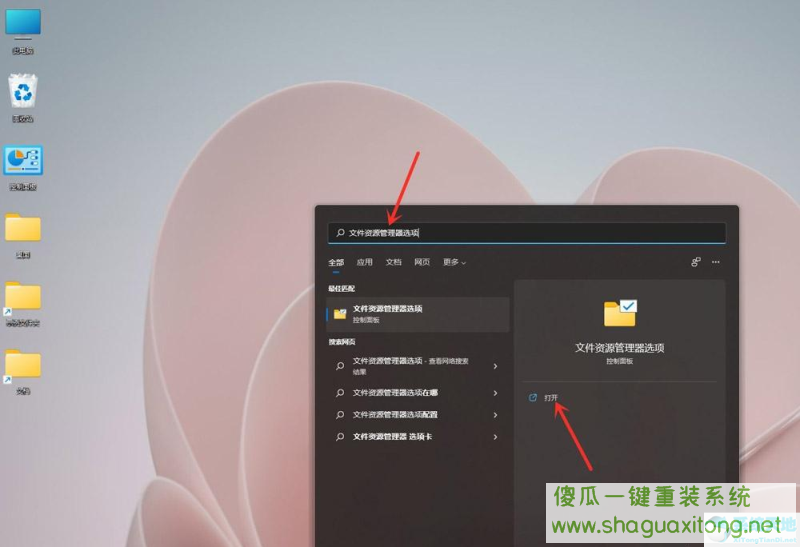
2、进入查看界面,取消勾选【隐藏已知文件类型的扩展名】,点击【确定】,如下图;
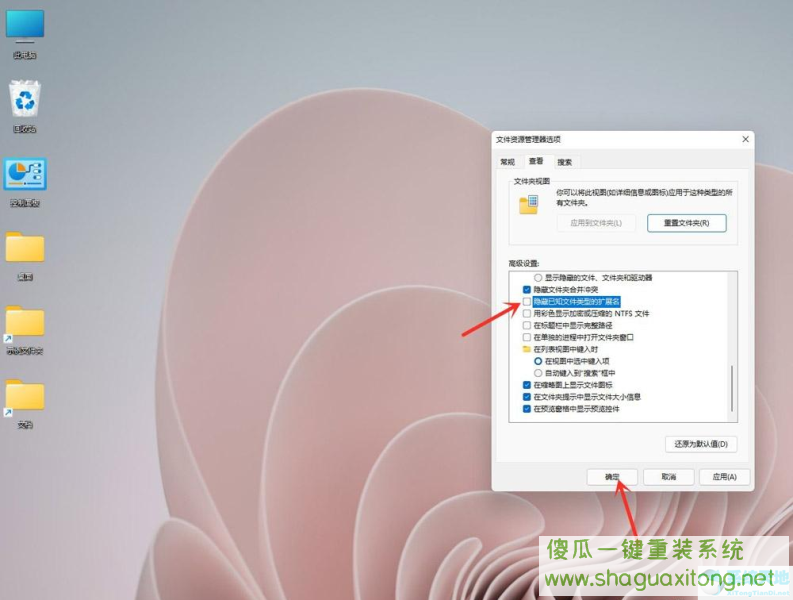
方法二:
1、打开任意文件夹,点击工具栏上的[•••],如下图;
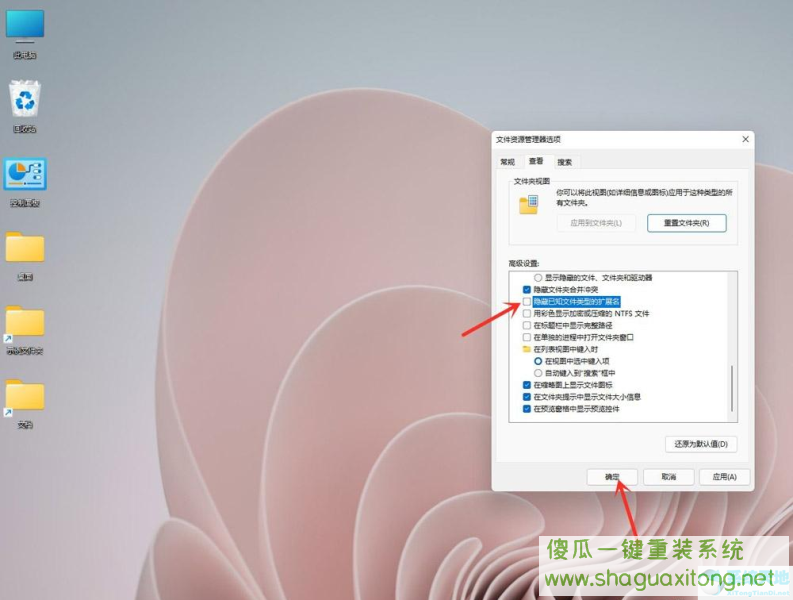
2、点击弹出菜单中的【选项】,打开文件夹选项,如下图;
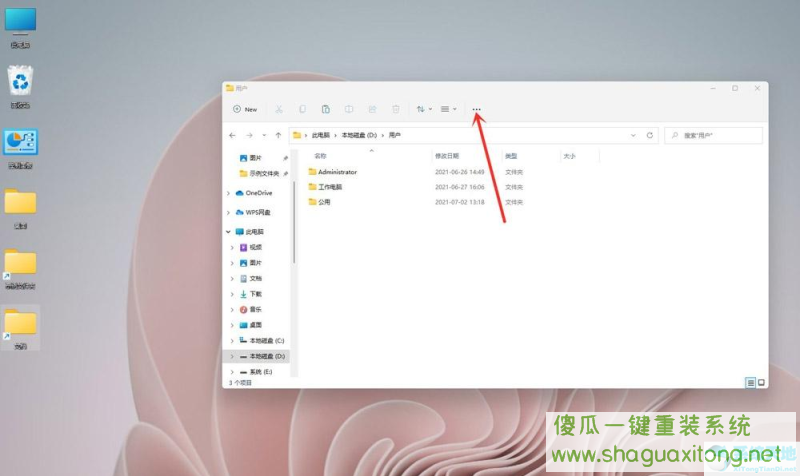
3、进入查看界面,取消勾选【隐藏已知文件类型的扩展名】,如下图;
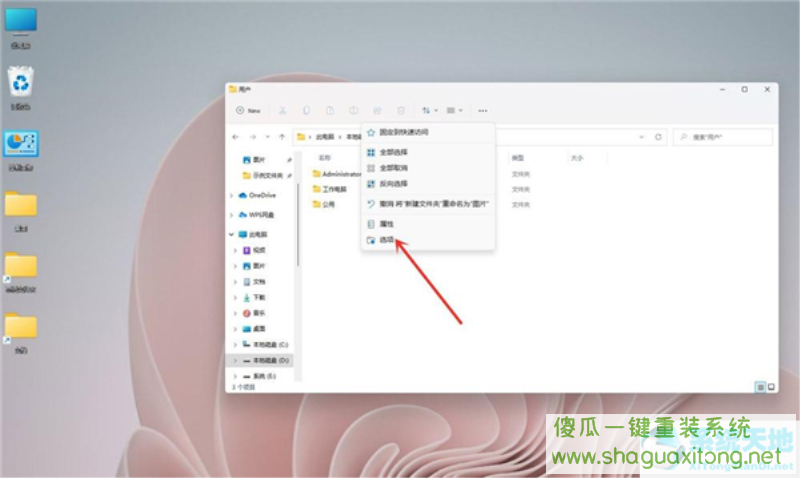
4、点击【确定】,如下图;
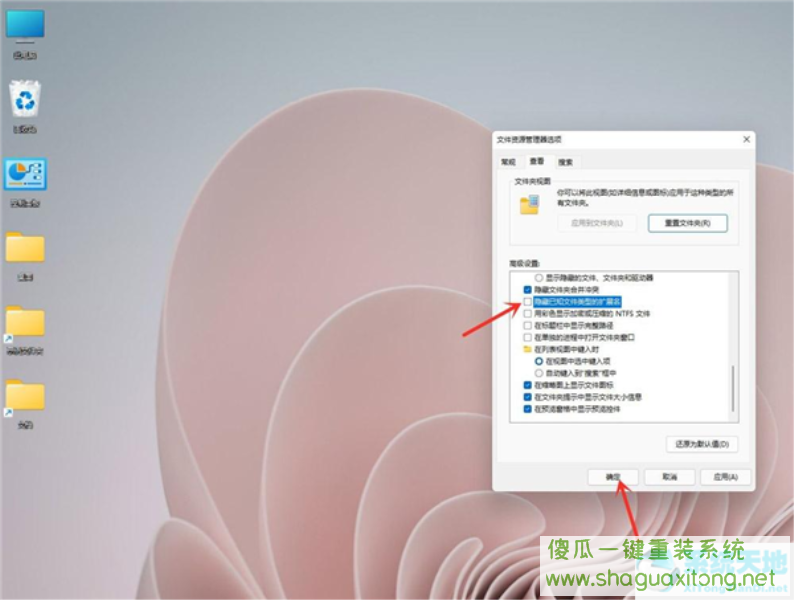
以上就是给大家分享Win11显示后缀名的解决方法。有需要的朋友,快来看看这篇文章吧!